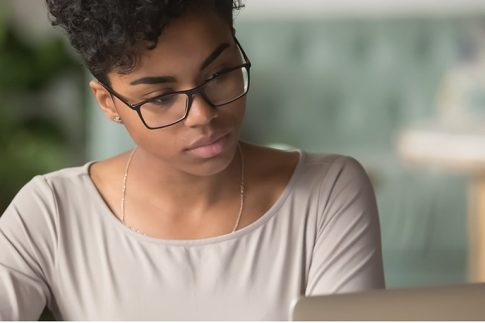Zoomウェビナーにはホストとパネリストに参加者のマイクのオン・オフを切り替える機能があります。
参加者側の音声や雑音がウェビナーの進行の妨げになる場合に、マイクをオフにすることで、円滑な進行を担保できるでしょう。
この記事では、ウェビナー中に参加者のマイクのオン・オフを切り替える操作方法を中心に解説しましょう。
【Zoomウェビナー】参加者のマイクのオン・オフはホストとパネリストで管理可能

Zoomウェビナーでは、マイクのオンとオフの切り替えを操作することができます。
ウェビナーの出席者であるホスト・パネリスト・参加者のうち、ホストとパネリストがマイクのオンとオフの操作が可能。
ウェビナー開催中に参加者の声が進行の妨げになる場合には必要に応じて、マイクをオフにすることで、相手の声を聞こえないようにすることができます。
ちなみに参加者自身もホストがマイクのオン・オフの切り替えを禁止している場合を除いて、ウェビナー中に自分のマイクのオン・オフの設定が可能。
ウェビナー中のマイクのオンとオフの操作方法について、場面に分けて解説しましょう。
ホストが参加者全員のマイクをオフにする
ホストがウェビナーに参加している参加者全員のマイクをオフに設定する方法について解説します。
これは参加者側の音声や雑音を排除して、ウェビナーに集中して欲しい時に有効です。
パソコンでマイクをオフにする
パソコンでウェビナー中にマイクをオフにする手順は以下のとおり。
- 画面下のツールバーにカーソルを設定
- ミーティング コントロール一覧の [参加者] をクリック
- 右側に表示された画面の下部から「すべてミュート」タブをクリック
- 現在の参加者と新規の参加者のマイクがオフ設定になる
- 参加者が自分でマイクのオフ設定を可能にするためには、[自分でミュート解除することを参加者に許可する] をクリック。
また、以下のショートカットを利用して、参加者のマイクを一括オフに設定できます。
| Windows | Alt+M |
|---|---|
| Mac | Command+Control+M |
覚えてしまえば、ショートカットを使ったほうが、早くて便利でしょう。
スマホやタブレットでマイクをオフにする
スマホやタブレットでウェビナー中にマイクをオフにする手順は以下のとおり。
- ウェビナー画面内をクリック
- 画面下部に表示されるツールバーから「参加者」をタップ
- 右下に表示される「全員をミュート」をタップ
ちなみにiPhoneでは、上記のとおり、画面下部にツールバーが表示されますが、iPadやAndroid、またiPhoneであってもアプリのバージョンによって画面上部にツールバーが表示されたり、設定方法が変わる場合があるのでご注意を。
ホストが一部の参加者のマイクをオフにする
ホストがウェビナーに参加している参加者のうち、一部の参加者のマイクをオフに設定する方法について解説します。
雑音が発生するなど、ウェビナーの進行の妨げになっている特定の参加者のマイクをオフにしたい場合に有効です。
パソコンでマイクをオフにする
パソコンでウェビナー中にマイクをオフにする手順は以下のとおり。
- 画面下のツールバーにカーソルを設定
- ミーティング コントロール一覧の [参加者] をクリック
- 右側に表示された画面の下部からマイクをオフにしたい参加者にカーソルを設定
- 参加者名の右側に表示される「ミュート」タブをクリック
- 選択した特定の参加者のマイクがオフ設定になる
ちなみに「ミュート」タブのほかに、「ミュート解除を依頼」が表示されます。機能は以下のとおり。
| ミュート解除を依頼 | 参加者側の画面にミュート解除を求めるメッセージが表示される。 参加者はメッセージ内の [ミュート解除] をクリックする。クリックすると、マイクオフ状態が解除される。 |
|---|
スマホやタブレットでマイクをオフにする
スマホやタブレットでウェビナー中にマイクをオフにする手順は以下のとおり。
- ウェビナー画面内をクリック
- 画面下部に表示されるツールバーから「参加者」をタップ
- 画面の下部からマイクをオフにしたい参加者をタップ
- 「ミュート」をタップ
- 選択した特定の参加者のマイクがオフ設定になる
ホストが参加者のミュートを解除する方法は?

ホストが参加者全員や特定の参加者のマイクをオフにする方法について解説しましたが、マイクの設定をオフからオンにするためにはホスト側の操作だけでマイクのオンにすることができません。
ホストの操作のみで参加者のマイクがオフからオンにならない理由は以下のとおり。
- マイクがオフ設定だと思って、家族や友人としている会話が漏れてしまう
- 動画や音楽を視聴していた場合には、そのことが分かってしまう
このようにホスト側のオフからオンにする一方的な操作によって、参加者のプライバシーが侵害されないようにホストの操作のみでのマイクのオフ設定解除ができないようになっています。
参加者のマイクのオフ設定を解除するためには、以下の設定を行いましょう。
- 画面下のツールバーにカーソルを設定
- ミーティング コントロール一覧の [参加者] をクリック
- 右側に表示された画面の下部からマイクをオフにしたい参加者にカーソルを設定
- 参加者名の右側に表示される「ミュートの解除を依頼する」タブをクリック
- 参加者がメッセージ内の [ミュート解除] をクリック
- マイクオフ状態が解除される
このように参加者はホストの依頼に対して、ワンタッチでマイクのオフを解除できます。
NECネッツエスアイのDXサービスでZoomウェビナーを最適化
NECネッツエスアイは企業のビジネスのDX化を支援します。
自社のデジタル化を推進している場合には、NECネッツエスアイのサービスを利用することで、効率的に進めることができます。
NECネッツエスアイが提供しているサービスのうち、Zoomウェビナーを最適化するサービスを紹介します。
Zoomオンライン配信支援サービス

デジタル化やコロナ禍で、Zoomウェビナーを導入する企業が増えています。しかし、慣れないオンライン配信に必要な機材やノウハウが不足し、上手な運営ができないことも。
そんな悩みを抱える企業向けにNECネッツエスアイが用意しているサービスは以下のとおり。
- オンライン配信に必要な機材が揃った日本橋スタジオの貸出
- 自社の配信ブースに専任オペレーターを派遣
- 配信規模や頻度に合わせたスタジオ構築サービス
- その他の豊富なサポートメニュー
このようにオンライン配信の支援だけではなく、スタジオ構築、運用サポートなどを包括的に提供しているのがポイント。
ウェビナーの開催に不安が残る方には導入をおすすめします。
Slido
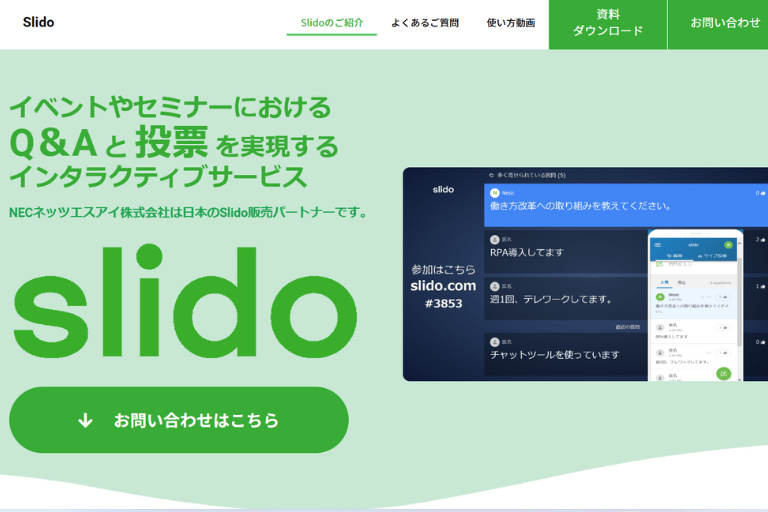
「ウェビナー参加者とのコミュニケーションが取れない…」
そんなお悩みをお持ちの方にご紹介したいのがNECネッツエスアイが提供するウェビナーサポートサービス「Slido」。
Slidoでは、様々な形式で参加者の意見を収集し、インタラクティブなウェビナーを実現することができます。
Slidoの主な機能は以下の通りです。
Q&A機能
イベント中、コンスタントに使えるQ&A機能。
参加者はイベント中いつでも質問を投稿することができます。匿名投稿が可能なのも嬉しいポイント。参加者からの積極的なコミュニケーションが期待できます。
開催者側には、参加者からの不適切な質問をフィルターにかける権限があるため、ウェビナーの治安を守ることができます。
ライブ投票機能
豊富な形式で参加者の意見を収集することができます。
イベント前に簡単に投票項目を設定できるので、イベントの構成に不安が残る方にも嬉しい機能です。/p>
| 機能 | 概要 |
|---|---|
| Multiple choice | 選択式投票機能。参加者の意見を簡単に収集。 |
| Word cloud | 意見をワードクラウド化し、キーワードを抽出可能。 |
| Quiz | クイズ機能。エンターテインメント性を向上。 |
| Rating | 評価投票機能。最大10段階でイベントの満足度を可視化。 |
| Open text | フリーフォーマット入力機能。アンケート時の自由記述等に有効。 |
| Ranking | 重要度順にランク付け。意見に順列させることが可能。 |
エクスポート機能
上記のQ&Aやライブ投票機能で得られた結果や質問内容を、Excel形式でエクスポートすることが可能です。
ウェビナー後の参加者でのアフターフォローやフィードバックに役立てることができます。
Slidoはとても汎用性の高いツールで、使い方も簡単。ウェビナーの質改善にお悩みの方にはぜひ活用していただきたいサービスです。
Slidoの導入をご検討の方はぜひ、NECネッツエスアイまでご相談ください。
【まとめ】参加者のマイクのオン・オフを切り替える方法

ウェビナーでは、参加者のマイクのオン・オフの操作はホストとパネリストのみ可能です。
参加者全員のマイクのオフや特定の参加者のマイクのオフ設定が操作できます。
NECネッツエスアイのDXサービスを活用することで、Zoomウェビナーを最適化することが期待されます。
ウェビナーの導入、運営でお悩みの方はぜひNECネッツエスアイにご相談ください。